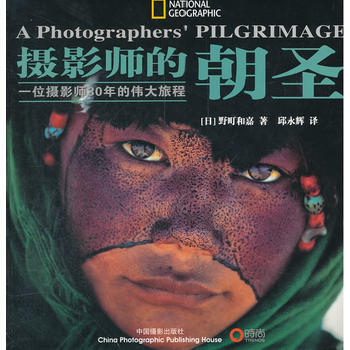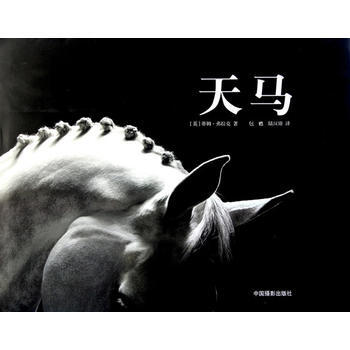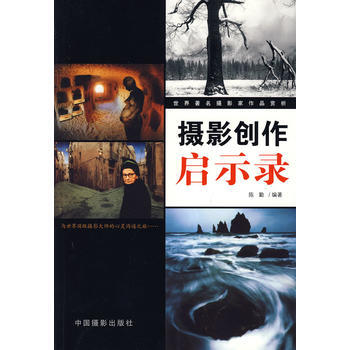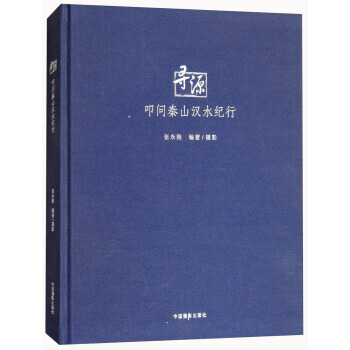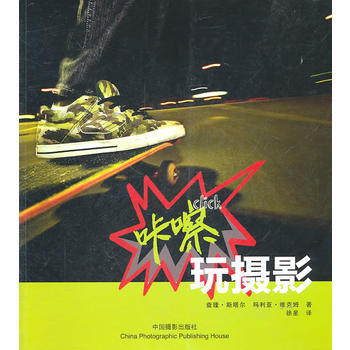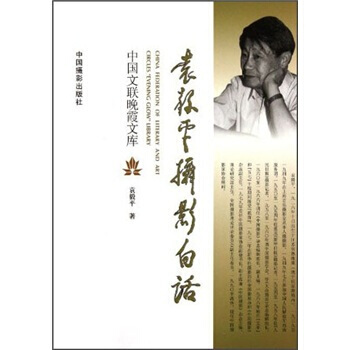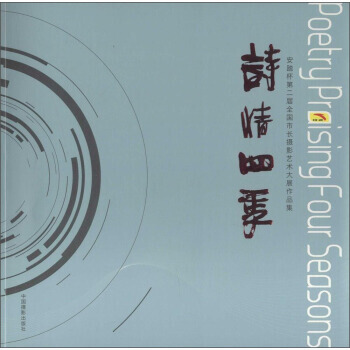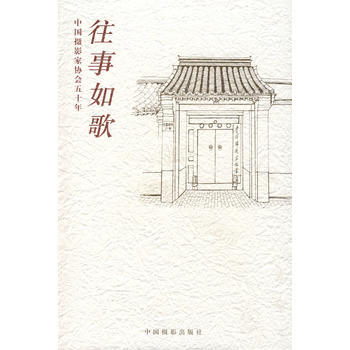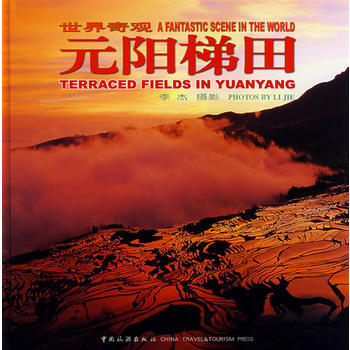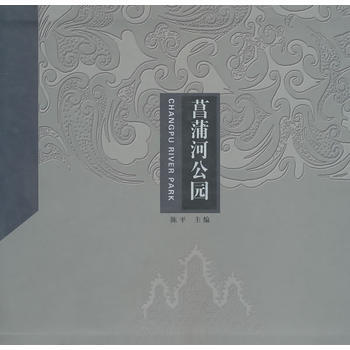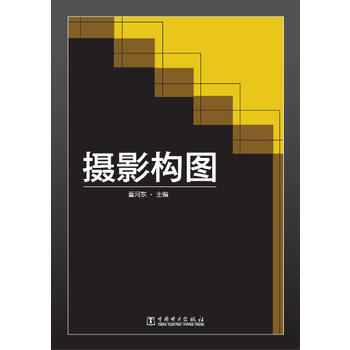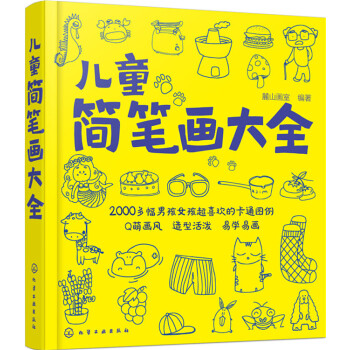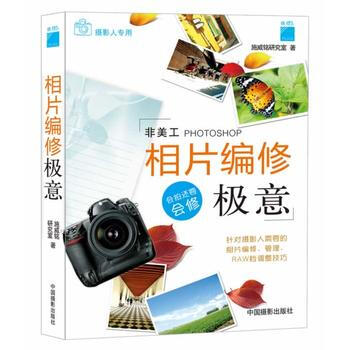

具体描述
基本信息
书名:《相片编修极意》
定价:69.00元
作者:(台湾)施威铭研究室
出版社:中国摄影出版社
出版日期:2011-05-01
ISBN:9787802365667
字数:
页码:
版次:1
装帧:平装
开本:16开
商品重量:0.922kg
编辑推荐
推荐理由一:有别于 Photoshop 软件手册, 本书专门锁定摄影人所需的 Photoshop 功能,不必去学用不到的绘图、美工、设计功能。
推荐理由二:有别于一般强调速成的编修书籍, 本书带你按部就班学习正确的编修观念与处理技巧,维护摄影人在意的相片品质。
推荐理由三:本书完整包含相片管理、编修、RAW文件调整、到输出交件的实用流程, 让拍好的照片不论是在屏幕上或印制出来,都能有的呈现,使您熟悉专业的商业摄影人的手法。
内容提要
会拍还要会修,让摄影人学到真正需要的相片编修技巧。
现如今大街小巷、报刊、网络上遍布夺人眼球的相片,不管是传统的洗印、输出,还是网络时代的电子化使用,只拍摄、不编修的相片 都不能发挥出大的优势。摄影已经进入编修时代,非美工的摄影人也是时候参与进来了,无论如何不能只做旁听生。
但是,面对Photoshop和众多的图片编修软件,众多“速成”的编修图书,想专心学习编修技巧的你,该如何选择呢?
施威铭研究室专门为您编写了《相片编修极意》,按部就班教您管理相片档案,了解相片品质,发现编修空间,传授编修技巧,通过一项项的深入调整、一步步的用心设置,调出令您满意的相片。
现在,打开随书光盘中的照片,让我们带您开始编修之旅吧!
目录
PART 1·相片处理的步
1 用 Bridge 整理拍摄的相片
1-1 切换活页夹、浏览与打开相片
1-2 为常用的活页夹建立快捷方式
1-3 改变缩略图大小及查看模式
1-4 查看相片局部细节的技巧
1-5 利用旋转功能将竖幅相片旋转
1-6 删除不需要的相片
1-7 将多张相片设成编组
1-8 为相片加星级、卷标与关键词,以利于搜索与挑选
1-9 快速挑选目标照片——活用排序、筛选与搜索技巧
1-10 总结:用 Bridge 整理与管理相片的流程
2 快速为整批相片重命名
PART 2·Photoshop 入门基础操作
1 Photoshop 工作环境与配置
1-1 工作环境介绍
1-2 选取工具与设定工具属性
1-3 打开、收起与关闭面板
2 打开与存储相片
2-1 在 Photoshop 中打开相片
2-2 直接存储相片与另存为一张相片
2-3 编修及存储相片的重要观念
3 查看相片与排列多张相片
3-1 缩放相片的显示比例
3-2 排列与对比多张相片
3-3 同时查看相片的全貌与局部细节
PART 3·从编修到印刷交件
1 本章流程说明
1-1 前言
1-2 相片编修至印刷交件的流程图
2 修正歪斜的相片
3 裁切相片
3-1 维持原比例进行二次构图裁切
3-2 将相片裁切成指定的尺寸
3-3 依固定比例裁切相片
3-4 任意裁切相片
4 学会看直方图
4-1 认识直方图
4-2 利用直方图检查相片的曝光状态
4-3 利用直方图检查渐变色的平滑度
4-4 查看不同通道的直方图
5 色阶调整实践
5-1 色阶调整的基本练习
5-2 色阶调整的原理
5-3 直方图产生间隙的原因
5-4 利用转换图像模式的技巧来抑制色阶断裂
5-5 避免发生亮部或暗部溢出的技巧
5-6 利用灰色三角形滑块改变中间调的亮度
6 将色阶控制在适合印刷及二次编修的范围内
6-1 保留适度的亮部与暗部色阶
6-2 利用“输出色阶”将色阶控制在印刷设备的输出范围内
6-3 使用“取样吸管”将色阶控制在印刷设备的输出范围内
6-4 使用“自动颜色校正选项”对话框将色阶控制在印刷
设备的输出范围内
7 使用曲线调整相片的亮度
7-1 曲线功能初体验
7-2 曲线调整功能的原理
7-3认识 S 形曲线与倒 S 形曲线
7-4更直观化的曲线编辑技巧
8 曲线调整实践
8-1 以软 / 硬色调的曲线营造柔和或强烈的相片风格
8-2 利用 S 形与倒 S 形曲线增、减相片的对比度
8-3 利用曲线重现相片暗部和亮部的色调
8-4 利用曲线强调相片中的特定色彩
9 修正相片的偏色问题
9-1 利用“曲线”功能修正偏色
9-2 利用“色彩平衡”功能修正偏色
9-3 修正中间调色彩来消除偏色
9-4 同时修正偏色及明暗对比问题的技巧
9-5 快速修正其它有相同偏色问题的相片
10 利用“色相/饱和度”功能调整颜色
10-1增加整张相片的饱和度
10-2改变整张相片的颜色
10-3调整特定颜色的色相与饱和度
10-4利用“着色”功能制作单一色调的相片
11 运用调整图层提高编修的弹性
11-1 调整图层的使用方法
11-2 重叠多个调整图层来修正不同的相片问题
11-3 利用蒙版改变调整图层的作用范围
12 锐化调整
12-1 Photoshop 的锐化功能
12-2 USM 锐化
12-3 智能锐化
12-4 锐化调整的原则
13 依用途调整相片的大小与分辨率
13-1了解“像素大小”、“文档大小”和“分辨率”的关系
13-2利用“复位图像像素”功能调整相片的像素大小
13-3调整相片的文档大小与分辨率以符合输出需求
14 印制缩略图目录
14-1 套用预设模板以产生缩略图目录
14-2 细部编排缩略图目录的版面
14-3 存储与打印缩略图目录
15 制作 PDF 幻灯片来展示相片
16 用显示器校样修正无法印刷的色彩
16-1 印刷色差的成因与显示器校样的流程
16-2 使用“校样颜色”功能检查印刷色
16-3 利用“色域警告”功能找出无法印刷的色彩
17 印制检色用范本以比对印刷色
17-1 适合打印打样的打印机和纸材
17-2 打印打样的基本设定
17-3 指定校样用的色彩配置文件
17-4 后续的印刷打样流程
18 相片交件的实用操作流程
18-1 交件用相片的条件
18-2 将相片存储为交件用的文件格式
18-3 将交件用的相片刻录到光盘中
PART 4·RAW 文件编修技巧
1 RAW 文件与其编修工具:Camera Raw 增效模块
1-1 RAW 格式的好处
1-2 使用 Camera Raw 增效模块和
Photoshop 在编修上的差异
2 Camera Raw 增效模块的基本操作
3 修改 RAW 文件的属性设定
4 调整白平衡
5 调整明暗对比
5-1 调整基本的明暗对比
5-2 利用曲线调整明暗对比
6 调整色相与饱和度
6-1 调整整张相片的饱和度
6-2 调整特定色彩范围的色相与饱和度
7 调整锐化程度及降低噪点
7-1 调整锐化程度
7-2 降低噪点
8 修正紫边(红边)与四边暗角问题
8-1 修正色差
8-2 修正晕影
9 针对相片的局部范围进行调整
9-1 用“调整画笔”做局部编修
9-2 用“渐变滤镜”做渐进式调整
10 存储 RAW 格式编修成果
11 将调整设定套用到有相同问题的多张相片上
11-1 将调整设定存储为预设
11-2 将多张相片的设定同步化
PART 5·让相片更出色的秘招
1 分别调整暗部与亮部,改善对比过强的问题
2 套用照片滤镜功能,仿真镜头滤镜效果
3 利用色彩平衡功能调出美丽的色调
4 以“变化”调整色彩改变相片的氛围
5 用匹配颜色功能来套用其它相片的色调
6 用减淡/加深工具和海绵工具让相片更抢眼
6-1 使用减淡/加深工具调整相片局部范围的明暗
6-2 用“海绵工具”改变相片中部分色彩的饱和度
7 消除瑕疵或多余的内容
7-1 使用“污点修复画笔工具”修除污点
7-2 使用“修复画笔工具”修整涂抹范围
7-3 使用“修补工具”修补圈选范围
8 使用滤镜营造不同的氛围
8-1 套用模糊滤镜制作浅景深效果
8-2 套用“凸出”滤镜变化背景强调主体
8-3 套用多个滤镜将相片转换成艺术画作
9 修正透视变形的相片
10 局部换色强调视觉焦点
附录··色彩管理与屏幕校色
1 认识色彩管理
2 使用屏幕校色器替屏幕校色
2-1 屏幕环境的调整
2-2 校色前的准备工作
2-3 安装校色软件并准备校色器
2-4 进行屏幕校色
2-5 色彩配置文件的存放位置
3 Photoshop 的色彩管理功能
3-1 使用内置的色彩管理设定
3-2 设置工作空间
作者介绍
台湾旗标出版社旗下工作室,出版专业的电脑及摄影相关书籍。
文摘
序言
用户评价
怎么说呢,这本《相片编修极意》来得正是时候。最近在琢磨着给自己的作品集添点东西,但总觉得照片拍出来之后,色彩总是有那么点不协调,锐度也不够,有时候想把一些不想要的东西 P 掉,又怕显得特别假。我之前也看过一些网上的教程,但总觉得零散,不成体系,学了点皮毛,感觉自己还是在原地打转。这本厚厚的大部头,拿到手就觉得沉甸甸的,打开一看,嚯,内容确实是相当扎实。它不是那种只讲某个软件某个功能的“快餐式”教程,而是从摄影审美的角度出发,讲解如何通过后期来更好地表达照片的情感和意境。我特别喜欢它关于“构图与后期协同”的章节,让我意识到后期不仅仅是修修补补,而是可以参与到构图的二次创作中的。书中的案例分析也特别接地气,很多都是我们日常拍摄中会遇到的问题,比如逆光人像的面部曝光不足,或者风景照天空死白的问题,都给出了非常详细且易于理解的解决方案。我现在正在学习它关于“景深控制与虚化技巧”的部分,希望能掌握一些让主体更加突出、背景更加干净利落的方法。总而言之,这本书给我的感觉是,它在教你“为什么”要这么做,而不仅仅是“怎么”做,这对于真正提升摄影后期水平至关重要。
评分说实话,一开始被这个“满28包邮”的标签吸引,加上书名《相片编修极意》,总觉得是不是一本“滥竽充数”的便宜货,毕竟“极意”二字听起来就很高深,一本包邮的书能有多“极意”?但拆开快递,看到书的装帧,心里就有了点底。封面设计虽然不华丽,但挺有质感的,拿在手里沉甸甸的,感觉内容肯定不少。翻开目录,我稍微有点惊讶,因为它涵盖的范围比我想象的要广得多。从基础的曝光、白平衡调整,到色彩管理、纹理细节的增强,甚至还提到了动感模糊和移轴效果的模拟,这些都是我一直想深入了解但又觉得门槛比较高的技术。最让我惊喜的是,它没有直接跳到高级技巧,而是从理解光影的本质开始讲起,这让我感觉它更注重基础的扎实,而不是哗众取宠的特效。我目前在看它关于“皮肤质感重塑”的章节,作者并没有直接教你磨皮,而是讲解了皮肤纹理的构成,以及如何通过保留和增强这些纹理来达到自然而又光滑的效果。这种由内而外的讲解方式,让我觉得这本书是真的在教我“看懂”照片,而不是仅仅停留在“操作”层面。我期待后续内容能给我带来更多惊喜,让我真正领悟到“极意”的奥秘。
评分说实话,我买这本《相片编修极意》的时候,并没有抱太大的期望,毕竟“满28包邮”的价格摆在那里,想着买来随便看看,了解点皮毛也值了。但是,当我打开它的时候,我真的惊到了。这本书的排版设计非常用心,每一页都充满了信息量,而且配图也十分精美,不像一些技术书籍那样枯燥乏味。作者的语言风格也非常独特,他不是那种照本宣科的讲解,而是像一位经验丰富的老师,娓娓道来,将复杂的后期技术用通俗易懂的方式呈现出来。我特别喜欢他对于“光影的再创造”这一部分的讲解,他没有仅仅停留在调整曝光和对比度,而是深入地分析了光线在摄影中的作用,以及如何通过后期手段去模拟和增强光影效果,让照片更具立体感和空间感。书中的案例也非常具有代表性,作者选取了很多现实生活中拍摄中常见的场景,比如如何在强光下拍摄人物,如何让暗部细节得以保留,如何在阴天拍摄出有层次感的风光等等,并且给出了非常详细的操作流程和技巧。我现在正在学习它关于“照片的整体风格化处理”的部分,希望能学到如何为自己的照片找到独特的风格,让它们在众多照片中脱颖而出。这本书真的让我觉得,后期处理是一项充满艺术性和创造性的工作,它能够让原本普通的照片焕发新生。
评分收到这本《相片编修极意》纯属偶然,当时正值一个电商平台的“满28包邮”活动,看到这个书名,心里就痒痒的,觉得“极意”两个字透着一股子深不可测的神秘感,而且我对摄影后期处理一直颇有兴趣,总觉得自己拍的照片总是差那么一点点火候,总是在后期软件里摸索半天,却不得要领。这本书的封面设计也挺吸引人,不是那种花里胡哨的,而是用了沉静的蓝色作为底色,中间是几个抽象的光影效果,看上去就很有专业范儿。迫不及待地打开,第一感觉就是纸张质量不错,印刷也相当清晰,这对于一本技术类书籍来说非常重要,毕竟我们要看大量的图例和操作步骤。书中的内容,我才刚开始涉猎,但光是目录就让我眼前一亮,从基础的色彩校正、影调调整,到更深入的局部修饰、创意合成,几乎涵盖了我想了解的方方面面。特别是看到“抠图技巧的艺术化处理”和“光影的魔法:营造氛围感”这些章节,我感觉这不仅仅是一本简单的软件操作指南,更像是在传授一种视觉语言的解读和运用。我已经迫不及待地想跟着书中的步骤,一点一点去实践了,希望它能真的让我领略到“极意”的精髓,让我的照片焕发新生。
评分作为一个摄影爱好者,我一直觉得自己是个“快门奴”,拍了不少照片,但后期处理总是个绕不开的坎。看到《相片编修极意》这个书名,抱着试试看的心态就下单了,毕竟“满28包邮”的诱惑还是很大的。拿到书后,我真的被它的内容量给震撼到了。这不仅仅是一本教你如何操作某个软件的工具书,更像是一本关于摄影后期美学的百科全书。作者的讲解非常细致,从最基础的色彩理论,比如色温、互补色、同类色等等,到如何运用这些理论去调整照片的整体色调,都讲得非常清楚。我尤其对其中关于“情绪色调的构建”这一章节印象深刻,作者通过分析大量经典摄影作品,讲解了如何通过色彩来营造不同的情绪氛围,比如温暖、冷峻、神秘等等,这让我意识到色彩不仅仅是好看,更是情感的载体。而且,书中提供了非常丰富的案例,从人像到风光,从静物到抽象,几乎涵盖了所有常见的拍摄题材,并且针对每种题材的后期处理都有详细的步骤和思路讲解。我现在正在啃它关于“锐度与细节层次的挖掘”的部分,希望能学到如何让照片的细节更加丰富,让画面更有“呼吸感”。这本书真的让我觉得,后期处理不再是枯燥的技术活,而是一门充满创造力的艺术。
相关图书
本站所有内容均为互联网搜索引擎提供的公开搜索信息,本站不存储任何数据与内容,任何内容与数据均与本站无关,如有需要请联系相关搜索引擎包括但不限于百度,google,bing,sogou 等,本站所有链接都为正版商品购买链接。
© 2026 windowsfront.com All Rights Reserved. 静流书站 版权所有